在综合财务管理和资金规划中创建成本项详细信息报告
注意
本教程中的信息适用于在 Procore 中使用综合财务管理产品的账户。请联系你的Procore 联系人了解更多信息。目标
在综合财务管理和资金规划中创建成本项详细信息报告。
背景
成本项详细信息报告允许你报告整个组合中的成本项详细信息。如果你想更详细地处理数据,这将很有用;例如,你可能想查看某个项在整体项目中花费了多少。
需要考虑的事项
- 所需用户权限:
- 项目或更高级别的“完全访问权限”。
注意:具有“完全访问”权限的用户只能为他们有权访问的项目创建成本项详细信息报告。
- 项目或更高级别的“完全访问权限”。
步骤
- 在仪表板中,点击报告标签页。
注意:报告工具会自动打开自定义报告标签页。 - 点击报告依据下拉菜单并选择成本项详细信息。
- 点击筛选器
 图标以展开筛选器面板。
图标以展开筛选器面板。 - 点击列。
你可以在此处选择要包含在报告中的特定数据点(参见下面的示例)。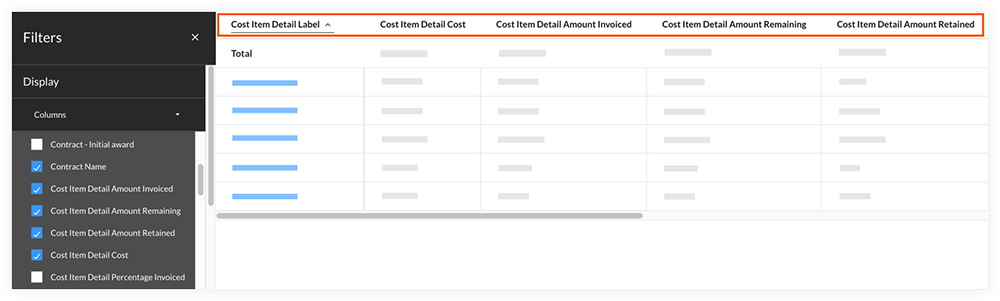
- 选择列:
- 点击一个部分以查看选项。
- 选中要包含在报告中的列旁边的复选框。
- 选择列:
- 点击分组以展开不同分组选项的部分。分组有助于在各个部分之间创建视觉区分,并可用于按组计算小计。下图将合同名称和发票状态显示为分组。
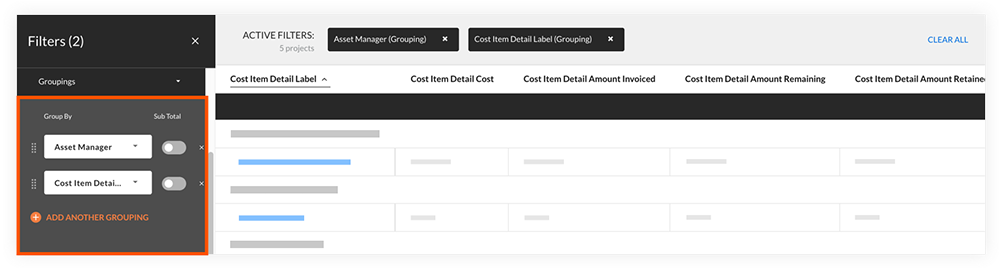
- 选择或管理分组:
- 从下拉菜单中选择一个数据点作为分组依据。
- 以下选项可用:
- 要添加分组,请点击“添加另一个分组”旁边的加号
 图标。
图标。
注意:一个报告最多可以包含三个分组。 - 要删除分组,请点击分组旁边的删除
 图标。
图标。 - 要重新排序分组,请点击重新排序点阵
 图标并将一个分组拖到另一个位置。
图标并将一个分组拖到另一个位置。 - 要显示分组的小计,请点击小计以切换到开启
 位置。
位置。
或者
要隐藏分组的小计,请点击小计以切换到关闭 位置。
位置。
- 要添加分组,请点击“添加另一个分组”旁边的加号
- 选择或管理分组:
- 要继续优化你的报告,请向下滚动至优化。
例如,如果想要报告成本项详细信息的一个子集,你可以使用这些筛选器选项来缩小你的视图范围。- 优化报告:
- 点击优化下的部分以查看选项。
- 选中你要用来优化报告的筛选器旁边的复选框。
- 优化报告:
- 可选:如果有你喜欢的特定筛选器组合,你可以保存当前报告视图。你可以随时从“保存的视图”下拉菜单中选择你保存的视图。
- 保存你的视图:
- 点击保存当前视图。

- 在“报告名称”字段中输入报告的名称。
- 点击保存。
- 点击保存当前视图。
- 保存你的视图:
- 可选:要将报告的副本导出到你的计算机,请点击导出。
Microsoft Excel 文件将下载到你的计算机。

